Chaque application utilise Applications iPhone Quantité variable de données, en fonction de nombreux facteurs. Que l'application n'utilise que 1 Go ou 10 Mo par jour, l'utilisation des données peut augmenter rapidement. Heureusement, votre iPhone permet de suivre facilement la quantité de données utilisée par chaque application. Ainsi, vous pouvez être sûr de ne pas dépasser votre solde de données chaque mois.
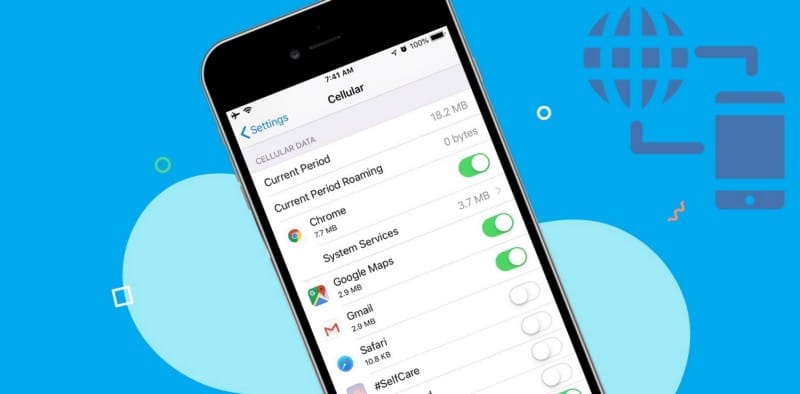
Comment suivre l'utilisation des données des applications iPhone tierces
Pour voir combien de données les applications installées sur votre iPhone utilisent, accédez à Paramètres -> Données cellulaires. Vous trouverez ici une liste de toutes les applications qui ont utilisé des données cellulaires. Sous le nom de chaque application, vous devriez trouver le montant exact que l'application a utilisé par ordre alphabétique depuis que votre iPhone a commencé à suivre les données qu'il utilise.
Ce serait bien de pouvoir réorganiser la liste par utilisation des données. Mais au moins, vous pouvez faire défiler la liste et voir où vont la plupart de vos données. Cela peut également vous donner une meilleure idée des applications que vous utilisez souvent.
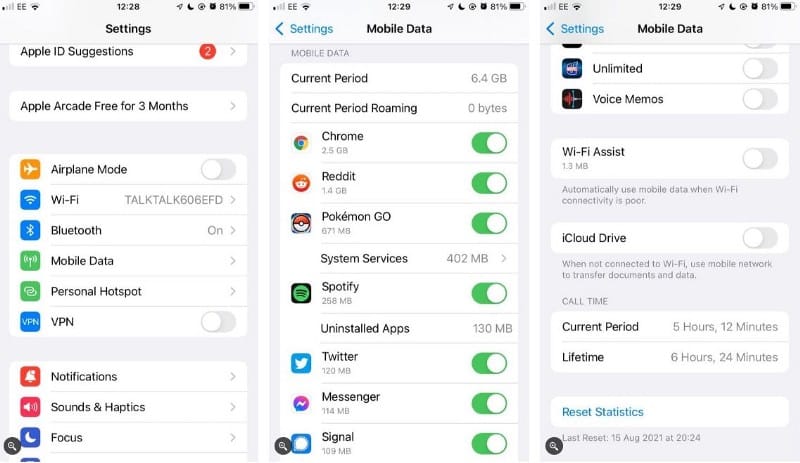
Si vous constatez qu'une application utilise plus de données que vous ne le souhaitez ou que vous ne l'attendez, vous pouvez désactiver l'utilisation des données pour cette application, lui permettant de s'appuyer entièrement sur les réseaux Wi-Fi. Ceci est particulièrement utile si vous avez un forfait de données limité, car cela vous aidera à limiter votre utilisation de données cellulaires.
Une autre fonctionnalité utile est la possibilité de réinitialiser les statistiques en bas de la liste. Cela vous aidera à suivre votre utilisation des données mobiles sur une période plus ou moins longue, pour identifier les applications qui consomment beaucoup de données.
Comment suivre l'utilisation des données des applications iOS intégrées
Pour voir la quantité de données cellulaires utilisées par les applications et paramètres iPhone intégrés, accédez à "Paramètres" -> "Cellulaire" -> "Services système" ou "Paramètres" > "Données mobiles" -> "Services système". Vous le trouverez en bas de l'écran. Vous pouvez ensuite voir combien de données votre iMessage, Apple Maps, Siri, iTunes, les comptes Exchange, la messagerie vocale, l'écran d'accueil et d'autres fonctionnalités iPhone utilisent.
Suivre l'utilisation des données de l'iPhone
En plus de suivre l'utilisation des données mobiles via les paramètres iOS, vous pouvez également suivre l'utilisation des données via le site Web de votre opérateur. De nombreux opérateurs fourniront des informations sur les données mobiles utilisées par différentes applications, vous offrant ainsi plusieurs façons de suivre l'utilisation.
En suivant ces étapes simples, vous devriez maintenant être en mesure de suivre l'utilisation des données de toutes vos applications individuelles. En ayant une idée de la quantité d'utilisation de chaque application, vous pouvez décider avec précision quelles applications autorisent l'accès aux données mobiles et quelles applications doivent s'en tenir au Wi-Fi. Vérifiez maintenant à partir de Les meilleures façons d'augmenter la productivité avec votre smartphone.







